![]()
![]()
![]()
![]()
![]()
![]()
![]()
![]()
![]()
![]()
![]()
![]()
![]()
![]()
![]()
![]()
![]()
![]()
![]()
![]()
![]()
![]()
![]()
![]()
メリークリスマス!!
![]()
![]()
![]()
![]()
![]()
![]()
![]()
![]()
![]()
![]()
![]()
![]()
![]()
![]()
![]()
![]()
![]()
![]()
![]()
![]()
![]()
![]()
![]()
![]()
本記事は、『テスト自動化ツールT-DASHの良い点・悪い点をレビューしてみた! by T-DASH Advent Calender 2022』に参加しています。
本記事は、2022/12/1の担当記事です。
Adventカレンダー初日の記事ですので、張り切っていきたいと思いますっ!!
はじめに
今年もこの時期がやってきましたね!! 『Qiita Advent Calendar』
2022年のテーマは 3つ!
- テスト自動化ツールT-DASHの良い点・悪い点をレビューしてみた!
- テスト自動化ツールT-DASHの活用方法や事例を記事にしよう!
- テスト自動化失敗談を共有しよう!
わたくし94dango(←昨年から名前変更しております)は、 「1. テスト自動化ツールT-DASHの良い点・悪い点をレビューしてみた!」 でAdvent Calendarに参加させていただきます!!
昨年(2021年)参加させていただきました記事はこちらをご参照ください。
昨年よりもちろんイイ記事書かないと意味がないでしょうから、ちょっと緊張します。
(自分でプレッシャーかけてく![]() )
)
「T-DASHの良い点・悪い点のレビュー記事」 を書いていくわけですが、ただ箇条書きの記事を書いても最後までお読みいただけないかなと思いますので![]() 、T-DASHの使い方
、T-DASHの使い方![]() の復習や新機能のレビュー
の復習や新機能のレビュー![]() も兼ねて、導入、設定、使い方など カテゴリを区切って複数回に分けてレポート
も兼ねて、導入、設定、使い方など カテゴリを区切って複数回に分けてレポート ![]() していきたいと思います。
していきたいと思います。
バルテスさん(T-DASH)は ユーザーからのフィードバックを受け止め、魅力的品質を高めてくれる はずですから( 去年のユーザーフィードバックを実際にいくつも取り入れてアップデートしてくれてます )、イイとこ![]() 、イマイチなとこ
、イマイチなとこ![]() をレポートして、ユーザーの潜在要求をしっかりお伝えしていきます!
をレポートして、ユーザーの潜在要求をしっかりお伝えしていきます!
本記事の対象範囲
本記事では、 『テスト自動化ツール「T-DASH」のイイとこ・イマイチなとこ~無料トライアル、ライセンス登録、ダウンロード~』 と題して、 T-DASHの無料トライアルの申込みから、ライセンス登録、アプリのダウンロード について説明しています。
本記事では次の環境で動作を確認しています。
・Windows11(22H2)
・T-DASH Ver.2.0.003
「T-DASH」はバルテス株式会社が提供しているソフトウェアテストの自動実行を支援する有償サービスです。
30日間の無料トライアルがありますので、 まずは無料トライアル に申し込んで使用感を確認されることをオススメいたします。
無料トライアルでは「機能制限なし」、「広告なし」ですべての機能を制限なしで試すことができます![]()
![]()
機能制限なしと言っても30日間の使用期限があるため、30日間で全部の機能を試すのは正直なところ難しいのではないでしょうか(他の業務がありますからね)。
30日を過ぎると「機能制限あり」、「広告あり」の制限が付きますが、 なんと!!無償プランとして利用を継続 することが可能です。
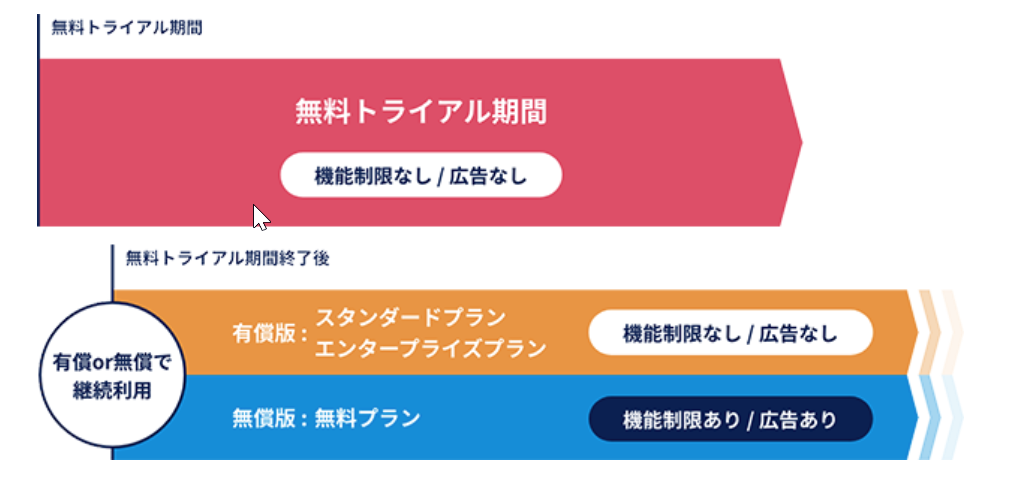
ですから 無料トライアル後もじっくりと機能を試せますの通常業務と兼任していても自分のペースで調査 できますので安心ですね。
無料トライアルの申込み方法 からさっそく見ていきましょう。
無料トライアルへの申し込む
「T-DASH」のWebサイトにアクセスします。
トップページより、 「トライアルお申し込み」 をクリックします。

必須項目をすべて入力したら、 「入力内容確認」 をクリックして送信します。

フォーム送信後、しばらくして申込み受付メールが届きます。受信メール本文中にあるURLをクリックし、案内に従って 「QUINTEE」アカウント を設定します。
「QUINTEE」アカウントとは、T-DASHを利用するために必要なアカウントのことです。
次回以降は、登録したID、パスワードでログインします。
筆者はすでにアカウントを作成済みであるため、ログイン画面を掲載しておきます。
① 「メールアドレス」 を入力します。
② 「パスワード」 を入力します。
③ 「ログイン」 をクリックします。

ライセンスキーを発行する
「QUINTEE」にログイン後、ダッシュボードが表示されます。
まずは「T-DASH」のライセンスを発行していきます。
「T-DASH」は、 「ノードロックライセンス方式(バルテス社独自の呼称)」 を採用しています。
呼称はいったん忘れてしまって大丈夫です![]()
ようは、 1台のPC(Windows PC または Mac)に1ライセンス が必要です。
例えば、会社の業務PCと、自宅のリモートPCの2台に「T-DASH」をインストールして利用したい場合は、2ライセンスの契約(発行)が必要 ということです。
わたしは現在2ライセンス発行してる状態( 無料プランはライセンス数の上限はなさそうです。すごい![]() !! )です。
!! )です。
今回作業用のPCを新たに用意しているため、もう1ライセンス発行していきます。
① 左パネルのメニューから 「ライセンス管理」 をクリックします。
② 「ライセンスキー一覧」 の 「+」 をクリックすると、ライセンスキーが追加されます。

③ 追加された ライセンスキーの文字列上をクリック するとライセンスキーをクリップボードにコピーできます。
または 「ダウウンロードページリンクを送る」 をクリックして、指定したメールアドレス宛にライセンスキーを送信することもできます。
今回は私ひとりで作業しますので、文字列上をクリックしてライセンスキーをクリップボードにコピーします。

アプリをダウンロードする
続いて「T-DASH」のアプリケーションをダウンロードします。
「T-DASH」はクラウド型(インターネット上のサービスとして)として動作するのではなく、 ローカルPCにアプリケーションをダウンロード、インストール して利用します。
① 左パネルのメニューから 「ダウンロード」 をクリックします。
② お使いの環境に合わせてWindows版、Mac版の 「T-DASHアプリをダウンロード」 をクリックします。

③ zipファイルをダウンロードしたら ファイルを解凍し、インストーラー(「tdash-setup.exe」)を起動 します。

※Macで利用される方は、「T-DASH」の初回起動時にPythonの初期設定が必要になります。「T-DASH」を起動する前に、先に「Python」(バージョン3.8以上)をインストールしておく必要あります。MacへのPythonのインストール方法については、「T-DASH」の公式機能チュートリアル - 【mac向け】Pythonをインストールを参照してください。
それでは今回の記事を書きながら思った「イイとこ![]() 」、「イマイチなとこ
」、「イマイチなとこ![]() 」をまとめます。
」をまとめます。
イイとこ
- 30日間の無料トライアルができる!
- 無料トライアルは機能、ライセンス数の制限がなく、広告も表示されない!
- 無料トライアル期間終了後、自動的に「無料プラン」に移行され、「機能制限」、「広告あり」になるが無料で基本機能を利用できる(めちゃくちゃありがたい)!
- ライセンス、料金体系がオープンになっている(この手のサービスは、オープンにしていないものが結構ある)!
- 「QUINTEE」から簡単にライセンス管理(発行)ができる!
- 「QUINTEE」のUIがシンプルでわかりやすい!
- トライアル申込みから利用開始(利用後も)まで、日本語で案内されている(英語と格闘しなくてよい!)!
イマイチなとこ
- エンタープライズプラン(100人超えで契約したいプラン)の料金がオープンにされていない(規模の程度や諸事情で割引率が変わるのかな)
- 「T-DASH」を利用したいのみ、最初に登録するアカウントが「QUINTEE」という名称で、紛らわしい(ちょっと不安になる)。
- フォームから個人情報を送信しないと無料トライアルに申し込めない( トライアルで個人情報流したくない!! )
まとめ
なんというか、導線(流れ、手順)が洗練されている気がしました。
ユーザーの操作手順が自然な流れで出来るようにしっかり設計されているといえばよいでしょうか。
無料トライアルの申込み>アカウント作成>ライセンス発行>ダウンロードまで、説明を読まなくても画面を流し見すればスラスラ進められてるため、負荷が小さく作業が捗ります。
「サクサク進む」 ので無駄なストレスを感じない点に感心しました。
また今回の記事では触れていませんが、Webサイトの構成もわかりやすく迷子になりません(これけっこう大事!)。
いろんな場面(画面)において、使用性(ユーザービリティ)がとくかくイイ![]() 。
。
ソフトウェア検証会社として、ちゃんと 自社のサービスに対する品質特性を考えて取り組んでいるって姿勢を感じられる ところに好感![]() が持てました。
が持てました。
次回予告
今回は「T-DASH」の 無料トライアルの申し込みからラインセス登録、アプリのダウンロード までの記事を書きました。
次回の記事(明日 2022/12/2 07:00 公開予定)は インストールから初期設定、起動 について取り扱います。
最後までお読みくだいまして、ありがとうございました。
